
Contenu
Le jailbreak iOS 8 est officiellement sorti et disponible pour tous les iPhones et iPads capables d'exécuter iOS 8. Voici cinq réglages iOS 8 Cydia qui fonctionnent avec la dernière version d'iOS qui sont indispensables pour votre appareil iOS compatible Touch ID , comme l'iPhone 6 et l'iPad Air 2.
L'équipe de développement de TaiG est responsable de ce dernier jailbreak et il s'agit d'un ajout récent à la communauté de jailbreak, qui a fait son entrée récemment avec la sortie d'un jailbreak iOS 8.1.1, permettant aux utilisateurs de jailbreaker leurs appareils fonctionnant sur le dernier version d'iOS.
Le jailbreak iOS 8 de Pangu, cependant, fonctionne toujours fort sur les appareils exécutant iOS 8.1.L'équipe de développement de Pangu est également un ajout récent à la communauté de jailbreak, avec son jailbreak iOS 7.1.2 en juin, peu de temps après la mise à jour publiée par Apple.
Nous avons décidé de mettre en évidence le capteur d'empreintes digitales Touch ID d'Apple pour la liste de cette semaine des excellents réglages iOS 8 Cydia, donc si vous avez un iPhone 5s ou plus récent, ou un iPad Air 2 ou iPad mini 3, ces réglages sont pour vous.
UnlockID
L'un des ajustements de jailbreak Touch ID les plus astucieux qui font le tour est UnlockID, qui permet aux utilisateurs de déverrouiller leur ordinateur Mac avec leur iPhone ou iPad compatible Touch ID.
UnlockID peut également stocker des mots de passe de site Web et les remplira automatiquement à l'aide de votre empreinte digitale chaque fois que vous visitez un site Web protégé par mot de passe dans le navigateur de votre choix sur votre Mac.
Bien sûr, vous pouvez simplement demander à votre navigateur Web de mémoriser vos mots de passe pour vous, mais si vous êtes un peu paranoïaque à l'idée que d'autres personnes accèdent à votre ordinateur et se connectent à votre compte Facebook, UnlockID peut être le compagnon idéal pour empêcher qu'une telle chose ne se reproduise. événement.
VirtualHome
Le tout premier ajustement de Cydia à tirer parti du capteur d'empreintes digitales Touch ID était Virtual Home, et l'idée derrière cela est d'économiser une partie de la charge de stress que vous mettriez normalement sur le bouton d'accueil de l'iPhone - en cliquant dessus des dizaines de fois par jour , ou même plus.

Au lieu de cela, avec Virtual Home, vous pouvez simuler une pression sur le bouton Accueil en appuyant simplement sur le bouton Accueil à l'aide du capteur d'empreintes digitales Touch ID. Appuyer une fois sur le bouton Accueil ramènera les utilisateurs à l'écran d'accueil, tout en appuyant et en le maintenant enfoncé, vous lancerez le sélecteur multitâche de plateau / d'application.
Bien que vous puissiez penser que cette modification aurait du mal à activer Siri, c'est possible. Un lecteur a mentionné dans le passé que vous pouvez définir «Tap and Hold» ou «Double Tap» pour effectuer plusieurs tâches, dormir, ne rien faire et Siri.
Suceptible
Alors que BioLockdown vous empêche d'ouvrir des applications sans autorisation d'empreinte digitale, Touchy lance en fait des applications avec un scan du doigt.
De plus, en utilisant les capacités de Touch ID pour détecter des doigts spécifiques, Touchy peut lancer certaines applications en fonction du doigt que vous scannez. Par exemple, vous pouvez ouvrir l'application Facebook lorsque vous scannez votre index et lancer l'application Twitter chaque fois que vous scannez votre petit doigt.
Malheureusement, Touchy ne prend en charge que cinq affectations, soit une application pour chaque doigt pour une main. Nous aimerions voir la possibilité de dix attributions d’applications différentes, mais nous ne pouvons certainement pas nous plaindre de ce que nous avons actuellement.
BioLockdown
Dans le passé, nous avons mentionné un ajustement de jailbreak appelé BioProtect, qui vous permet de protéger par mot de passe certaines applications à l'aide de votre empreinte digitale afin que vous ne puissiez y accéder qu'en scannant votre doigt à l'aide du bouton d'accueil Touch ID, mais un tweak de jailbreak appelé BioLockdown est moins cher et offre plus de fonctionnalités et de paramètres pour jouer avec que BioProtect.
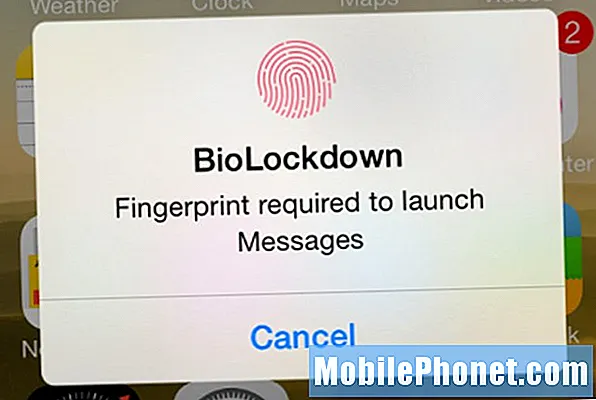
Non seulement vous pouvez verrouiller les applications avec une empreinte digitale, mais vous pouvez également restreindre certains paramètres et les activer uniquement avec le balayage de votre doigt. Par exemple, si vous ne voulez pas que d'autres désactivent le WiFi lorsqu'ils mettent la main sur votre téléphone, vous pouvez définir un verrou d'empreinte digitale sur cette bascule pour empêcher les autres de désactiver le WiFi, et il en va de même pour les autres bascules et même éteindre le l'appareil lui-même.
Activateur
L'activateur lui-même n'est pas un ajustement Cydia dédié pour Touch ID, mais il inclut la possibilité d'attribuer à peu près n'importe quelle action Activator au capteur d'empreintes digitales Touch ID de votre iPhone ou iPad.
Pour attribuer un geste Touch ID à une action de l'activateur, accédez aux paramètres de l'activateur et appuyez sur Nulle part. Faites défiler un peu vers le bas jusqu'à ce que vous trouviez le Détecteur d'empreintes digitales section (il devrait déjà être près du haut). Sélectionnez ensuite l'un des gestes Touch ID disponibles et attribuez-lui une action Activator comme vous le feriez avec n'importe quel autre geste dans l'application.

